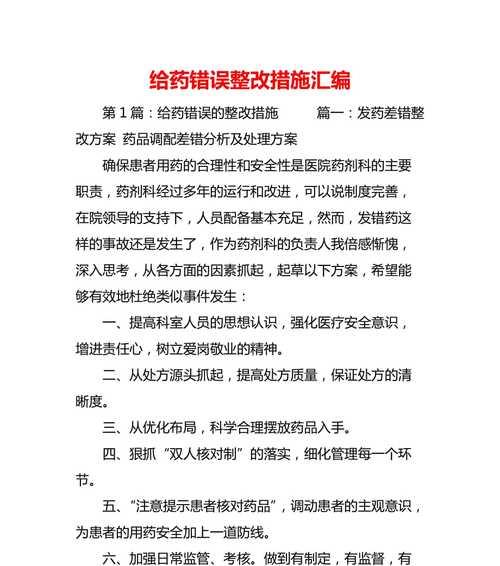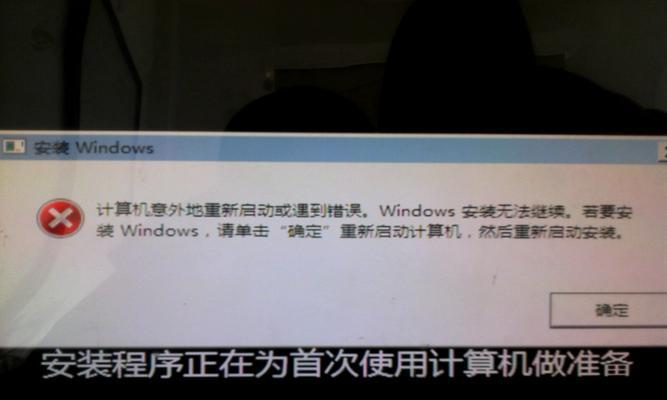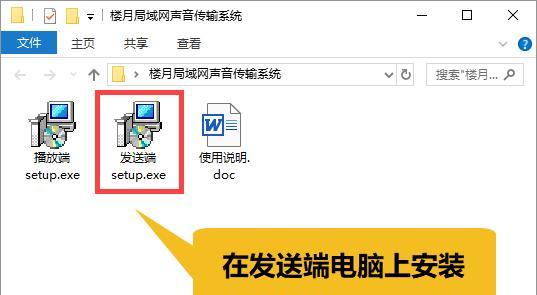电脑开机后蓝屏问题是很多电脑用户常遇到的困扰,它会导致数据丢失、无法正常使用电脑等诸多不便。本文将从不同的角度介绍解决电脑开机后蓝屏问题的有效办法,帮助读者迅速定位并解决这一烦恼。

1.检查硬件连接
在开机蓝屏问题中,有时候是由于硬件连接松动或不良引起的。可以检查主板、内存、显卡、硬盘等硬件组件是否正确连接,并重新插拔确保良好接触。
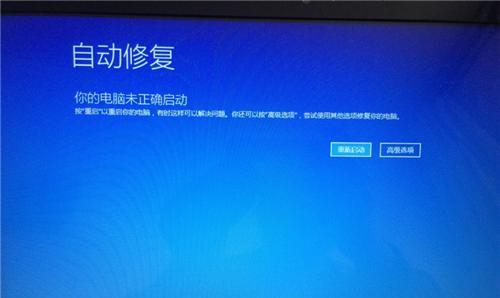
2.更新驱动程序
驱动程序是控制硬件与操作系统之间通信的重要组成部分。打开设备管理器,检查是否有黄色感叹号标记的设备,如果有,则表明相关驱动程序需要更新。下载并安装最新的驱动程序,可以从官方网站或厂商提供的驱动程序更新工具获取。
3.清理系统垃圾文件
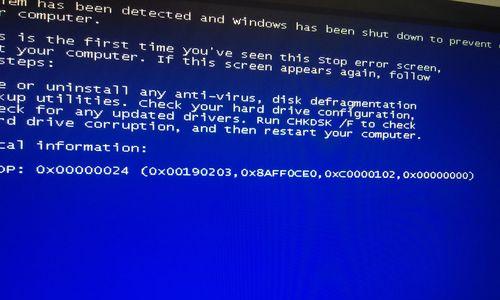
系统垃圾文件的积累可能导致系统运行不稳定,进而引发开机蓝屏问题。使用系统自带的磁盘清理工具或第三方清理软件,清除临时文件、回收站等无用文件。
4.检查病毒和恶意软件
病毒和恶意软件可能会干扰系统正常运行,引发开机蓝屏问题。使用杀毒软件进行全盘扫描,将发现的病毒和恶意软件进行清除。
5.修复系统文件
系统文件损坏也是开机蓝屏问题的常见原因之一。打开命令提示符,输入sfc/scannow命令进行系统文件扫描和修复。
6.检查内存问题
内存故障也可能导致开机蓝屏。可以使用Windows自带的内存诊断工具进行检测,并根据结果采取相应的修复措施。
7.进行硬盘检查和修复
硬盘错误是常见的导致开机蓝屏问题的原因之一。打开命令提示符,输入chkdsk/f/r命令对硬盘进行检查和修复。
8.解决过热问题
过热可能导致电脑运行不稳定,引发开机蓝屏问题。清理电脑内部灰尘,确保通风良好,可以使用散热垫或散热器等降温设备。
9.检查电源问题
电源故障也可能是开机蓝屏问题的原因之一。检查电源线是否松动,或者更换一条新的电源线进行测试。
10.降低超频设置
超频设置可能导致硬件负荷过大,进而引发开机蓝屏问题。进入BIOS界面,将超频设置恢复到默认值。
11.卸载不稳定的软件
某些不稳定的软件可能会冲突并引发开机蓝屏问题。通过控制面板或第三方卸载工具将这些软件完全移除。
12.恢复系统到之前可用状态
如果之前没有出现开机蓝屏问题,可以尝试使用系统还原功能将系统恢复到较早的可用状态。
13.更新操作系统
操作系统的更新补丁通常包含了修复各种问题的重要内容,及时进行操作系统的更新可以解决某些开机蓝屏问题。
14.联系专业维修人员
如果以上方法均未能解决开机蓝屏问题,可能需要联系专业维修人员进行进一步的诊断和修复。
15.
通过以上多种方法,我们可以解决电脑开机后蓝屏问题。然而,不同的问题可能需要不同的解决方案,读者可以根据具体情况选择合适的方法来解决开机蓝屏问题,并确保电脑系统的稳定运行。